我们平时在Word文档中制作表格的时候,常常会碰到表格的位置要发生变化,这时就需要对表格进行移动,我们不可能去重新制作,还有一种情况,可能你要做同样的表格多个,这时你没必要一个一个地重复去做,你只需通过复制粘贴来实现,下面我们就来说说Word2003文档中移动和复制表格的相关内容。
一、移动表格方法
移动表格其实很简单,你只需把鼠标移到表格左上方,这时鼠标的图标会变成一个“四向箭头”的图标,然后按住鼠标左键不动,然后进行拖动表格到你要移到的目标位置就可以了。
Word如何复制、剪切和粘贴表格
我们平时在制作和排版表格的时候,有时会出现某些地方不需要或某些表格的位置不对,这时可能会认为得删除掉或重新绘制表格,其实没必要,你可以考虑用word的复制、剪切、粘贴功能,这
二、快速复制表格
复制表格也较简单,方法与上面的相似,只是在按住鼠标左键的同时方按住键盘上的Alt键,然后再拖动表格,这样就把表格复制过来了,简单吧。
如果你觉得以上主文字表达还是不太明白,那就看看下面的GIF动画演示吧,这个更能直观地让你明白Word2003文档中移动和复制表格,动画步骤如下:
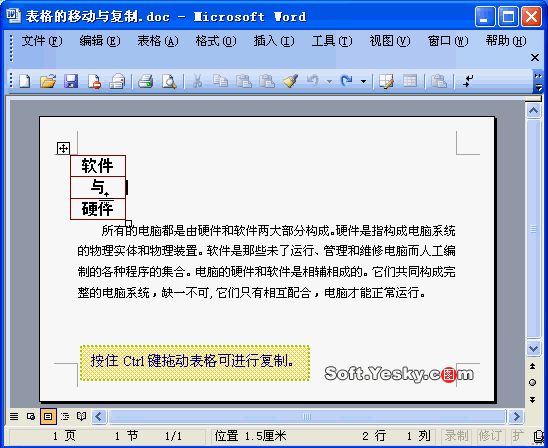
Word文字设置为适应单元格大小实现教程
Word表格中将文字设置为适应单元格大小,有的时候在word绘制表格后,在表格输入文字的时候,字体比表格还大或者表格上面放不下几个文字,那么怎么来将输入表格里的文字大小设置到刚好单



